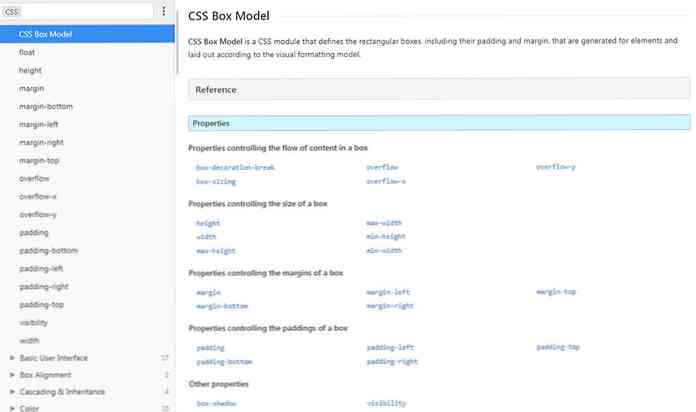Busque y reemplace el formato específico (fuentes, estilos, etc.) en Microsoft Word 2007
Si alguna vez has trabajado en un documento creado originalmente por otra persona, lo más probable es que te frustres de inmediato por su horrible elección de fuentes y formato. Lo que quizás no se dé cuenta es que la funcionalidad de búsqueda y reemplazo en Word le permite reemplazar más que solo texto.
Puede buscar y reemplazar fácilmente todo el texto en negrita o en cursiva en un documento, por ejemplo. O puedes eliminar el estilo feo de Heading 2 que usaron ... ¿en qué pensaban usar rojo brillante??
Abra el cuadro de diálogo Buscar y reemplazar desde los menús, o simplemente use el método abreviado de teclado Ctrl + H.

Haga clic en el cuadro de búsqueda en blanco, y luego puede usar los atajos de teclado normales para especificar un formato específico. Por ejemplo, si quisiera reemplazar todo el texto en negrita con texto normal, usaría Ctrl + B en el cuadro "Buscar", o para las cursivas usaría Ctrl + I. Incluso puedes usar múltiples criterios de búsqueda aquí.
Si tiene estilos que son más difíciles de reemplazar con simples atajos de teclado, puede hacer clic en el botón "Más" en la parte inferior izquierda para mostrar muchas más opciones..

El menú desplegable "Formato" le dará acceso para seleccionar opciones de formato específicas, como fuentes o estilos. Solo asegúrese de hacer clic en el cuadro "Encontrar qué" antes de seleccionar una opción.
Para "Reemplazar con", primero deberá hacer clic en ese cuadro y luego seleccionar las opciones que desee..